要在Teams中开启会议白板,首先进入会议并点击屏幕共享按钮。在弹出的选项中,选择“Microsoft Whiteboard”以启动白板。所有与会者可以在白板上共同绘制、添加文本和图形,实时进行协作。会议结束后,您可以保存白板内容供后续查看。

如何启动Teams会议并进入会议白板
进入Teams会议并打开白板功能
-
加入会议:首先,确保你已经通过Teams下载好的应用创建或加入了一个会议。在Teams主界面点击“日历”选项,找到你需要参加的会议并点击“加入”。确保你的设备和网络正常,打开摄像头和麦克风后,你将进入会议界面。
-
启动共享功能:进入会议后,屏幕下方会出现一个控制面板,点击“共享内容”按钮。在弹出的选项中,你会看到“Microsoft Whiteboard”(Microsoft 白板)选项。选择此选项后,白板就会被加载到会议中,所有与会者都能看到并进行实时协作。
-
确认白板加载:如果白板未能自动加载,可以尝试重新选择“共享内容”并再次点击“Microsoft Whiteboard”选项。若问题仍然存在,检查Teams的版本是否是最新版本,或确保你的网络稳定,以便白板顺利启动。
在会议中访问白板
-
查看白板界面:当白板成功加载后,它会显示在你和与会者的屏幕上。所有与会者都能看到白板,并且可以在上面进行互动。你会看到一个工具栏,其中包含文本、绘图、形状等功能。
-
通过控制面板访问白板:如果你在会议过程中无法看到白板界面,可以点击会议控制面板中的“共享”按钮,再次选择“Microsoft Whiteboard”选项。此时,白板会出现在共享屏幕中,所有参会者都能参与。
-
管理白板视图:白板加载后,你可以调整白板的视图。例如,你可以通过鼠标滚轮放大或缩小白板,或使用左侧的工具栏进行绘图、书写、添加文本框等操作,以便更好地展示内容。
使用Teams会议白板时的操作步骤
-
绘图和书写:白板工具栏中有多个画笔选项,点击其中一个画笔工具,你可以在白板上自由绘制图形或书写内容。画笔的颜色和粗细也可以根据需要进行调整,适合不同的绘图需求。例如,你可以用粗画笔画出大致的框架,然后使用细画笔进行细节补充。
-
添加形状和文本:在白板工具栏中,有一个形状按钮,点击后可以选择矩形、圆形等几何形状,帮助你快速绘制图表或框架。此外,你还可以使用文本框工具,在白板上添加文本,进行详细说明或标注。这对于需要详细讲解的内容非常有用,尤其是在团队讨论或讲解时。
-
多人协作:白板的一个核心功能是多人同时编辑。在会议中,所有与会者都可以使用白板工具进行绘制、书写或添加内容。你可以实时查看其他成员的操作,确保团队能够协作无缝进行。如果你是会议主持人,可以选择权限设置,控制哪些与会者可以编辑白板,哪些只能查看,从而确保会议中的秩序和效率。
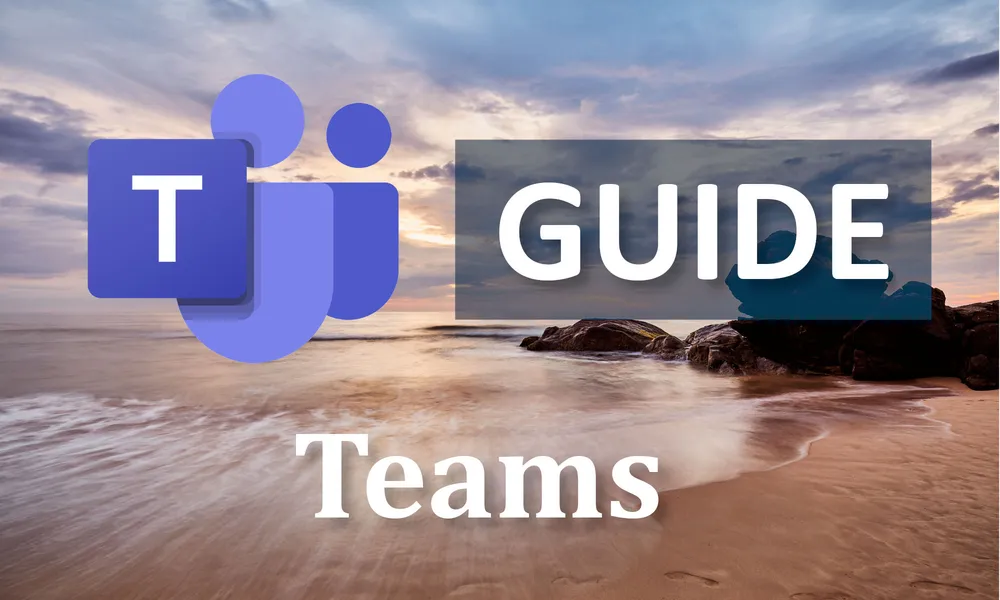
如何在Teams会议中共享白板
启动白板共享功能
-
进入会议并打开共享面板:首先,确保你已经成功加入到Teams会议中,且会议已经开始。在Teams会议界面底部的控制面板中,找到“共享内容”按钮(一个带有箭头的矩形图标),点击该按钮会弹出一系列共享选项。此时,你可以看到多个共享选项,比如共享整个屏幕、共享特定窗口、共享文件或白板等。
-
选择白板共享:在共享菜单中,你会看到一个专门的“Microsoft Whiteboard”(Microsoft 白板)选项,点击该选项后,系统会自动启动白板共享。此时,白板会加载到会议中,所有与会者的屏幕上都会显示白板的内容,并且他们也能够实时查看你在白板上做的操作。
-
确保正确选择共享对象:在Teams会议中,除了白板外,你还可以选择共享屏幕、应用程序窗口或PowerPoint文件。要确保白板共享被选中,而不是其他类型的共享。如果你选择了错误的共享选项,可以随时点击“停止共享”并重新选择“Microsoft Whiteboard”来开始白板共享。通过选择正确的共享方式,能够避免将不相关的内容展示给与会者。
与会者如何查看共享的白板
-
白板共享视图:当你成功启动白板共享后,所有与会者都会自动看到白板内容。在桌面版Teams应用中,白板会占据一个独立的区域,位于视频窗口下方或旁边,而移动设备上的用户则会在视频会议界面内看到白板的缩略图。与会者可以通过滑动或放大白板内容来查看详细信息。
-
调整白板视图:如果白板内容较大或较复杂,参与者可以通过鼠标滚轮或Teams界面右上角的“缩放”按钮来调整视图的大小。放大或缩小白板帮助与会者集中注意力于某一部分内容,尤其在演示复杂图表或详细思维导图时十分有用。此外,参与者还可以拖动白板进行移动,查看白板上的不同部分。
-
实时协作与互动:不仅是你作为主持人可以使用白板,所有与会者都可以在白板上进行互动。只要他们获得了编辑权限,就可以使用白板上的工具,比如画笔、文本框、形状等。每个与会者的操作都会在白板上即时显示,大家可以共同参与到会议中,实时进行创作、绘图或讨论。这种实时互动让团队协作更加高效,能帮助大家更好地理解和参与会议内容。
如何停止白板共享
-
结束白板共享:当你完成了对白板的展示,或者不再需要继续展示时,可以选择结束白板共享。在Teams会议的控制面板中,找到并点击“停止共享”按钮。此时,白板内容将从所有与会者的屏幕上移除,大家不再看到白板的内容。点击“停止共享”后,白板将会被关闭,会议恢复到视频通话或其他共享内容的展示状态。
-
暂停白板共享:如果你不希望完全结束白板共享,而只是想暂时停止白板内容的展示,可以选择“暂停共享”功能。这会冻结白板的当前状态,暂时不进行任何更改,所有与会者将看到最后一帧白板内容,直到你重新开始共享。这在需要切换内容或准备其他信息时非常有用,避免了干扰与会者的操作。
-
切换到其他共享内容:如果你希望共享其他内容而不再继续展示白板,也可以在会议控制面板中点击“共享内容”按钮,选择其他共享选项,比如共享屏幕或PowerPoint文件。当你选择其他共享内容时,白板共享将自动停止,新的共享内容将展示给与会者。在切换共享内容时,白板会被替换成新选择的内容,因此可以灵活调整展示的资料和重点。
如何使用Teams白板进行实时协作
添加文本、图形和图像
-
添加文本:在Teams白板中,添加文本非常简单。在白板工具栏中,找到“文本”工具,点击它后,你可以在白板上点击任意位置并开始输入文字。文本框会根据你的输入内容自动扩展,你也可以手动调整文本框的大小和位置。如果需要修改文本格式,可以使用工具栏中的字体、大小、颜色等选项来调整,使文本内容更加突出。
-
绘制图形:白板提供了多种绘图工具,包括直线、矩形、圆形等基本图形。你可以通过选择工具栏中的形状按钮,选择你需要的图形类型,并在白板上绘制。比如,使用矩形可以快速画出框架,使用圆形可以表示图标或焦点。每个图形都可以通过点击边框并拖动来调整大小和位置,或者在图形上右键点击进行修改。
-
插入图像:除了文本和图形,Teams白板还允许你插入图像文件。点击工具栏中的“插入”按钮,选择“图片”选项,从本地文件或Teams存储中上传图片。你可以将图像拖放到白板的任何位置,并且可以调整图像的大小,确保它适合白板的布局。在需要展示图表、照片或其他视觉内容时,图像的插入功能非常有用。
多人同时编辑和绘制
-
实时协作:在Teams白板中,所有与会者都可以同时参与绘制和编辑。每个与会者的操作都会实时显示在白板上,其他人可以立刻看到他们的贡献。这使得团队成员可以在同一个白板上进行讨论、思考和创作。例如,某个成员可以绘制一张流程图,而另一个成员可以添加文字说明或修改图形。所有的更改都会同步更新,无需手动保存。
-
显示协作者的操作:为了更好地协作,Teams白板会显示每个与会者的操作轨迹。例如,绘制图形时,团队成员的光标会标识为不同的颜色,每个人的操作路径会以不同的颜色显示,这样每个成员都能清楚地知道其他人在哪些地方进行了修改。
-
同时使用不同工具:在多人协作时,团队成员可以选择不同的工具进行绘制或编辑,而不会干扰其他人的工作。比如,一个成员可以用画笔工具自由绘制图形,另一个成员则使用文本工具输入注释。白板的设计允许多人同时使用不同功能,确保工作流畅进行,不会造成工具使用的冲突。
协作时的权限设置和管理
-
设置编辑权限:在Teams白板中,作为会议的主持人,你可以设置谁可以编辑白板,谁只能查看。默认情况下,所有参与会议的成员都可以编辑白板内容,但你作为主持人可以控制他们的权限。如果你不希望某些与会者更改白板内容,可以通过权限设置将他们的编辑权限改为“只查看”。
-
管理参与者的权限:在白板共享时,点击左上角的“设置”按钮,你可以选择“共享权限”选项。在这里,你可以选择允许所有与会者编辑白板,或者限制某些成员只能查看。通过这种方式,你可以确保只有特定人员能够更改白板内容,避免多人同时进行修改导致的混乱。
-
控制白板内容的访问:如果会议结束后你想保留白板内容并控制访问权限,可以将白板导出为图片或PDF,并与团队成员共享。通过导出的方式,你可以确保只有授权的人能查看或编辑这些内容。此外,作为主持人,你可以随时停止白板共享,确保不再有任何人能够修改白板内容。
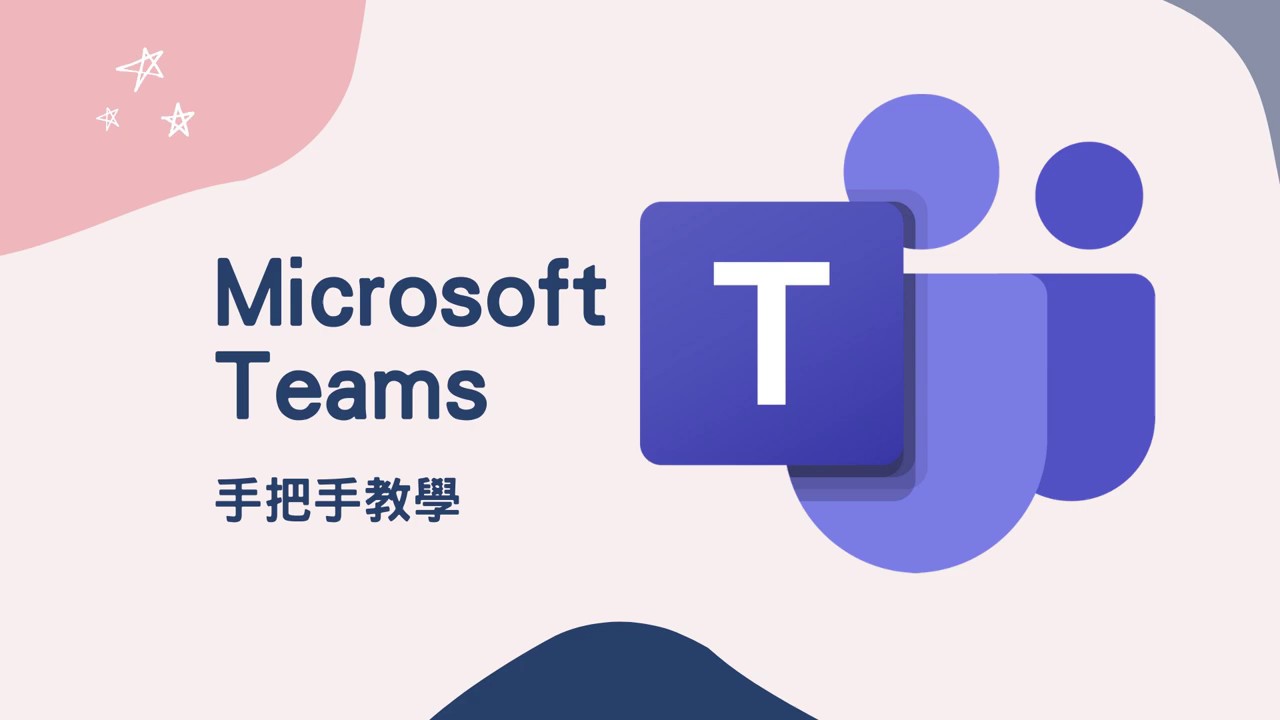
如何管理Teams会议白板的内容
保存白板内容为图片或PDF
-
保存为图片:在Teams白板中,保存白板内容为图片是一项非常实用的功能,尤其是当你希望保存会议中讨论的内容。要将白板内容保存为图片,点击右上角的三个点(更多选项)按钮,选择“保存为图片”选项。此时,白板的整个画面会被转换成PNG格式的图片,你可以选择保存的位置,方便后续查看或分享给团队成员。
-
保存为PDF:如果你希望以文档形式保存白板内容,可以将白板导出为PDF格式。通过相同的操作路径,在白板的设置菜单中选择“导出为PDF”。PDF格式通常适合文档整理和正式归档,确保白板的内容以不变的格式保存下来,方便传阅和存档。你可以自定义文件名并选择保存位置,确保文件管理的高效性。
-
保存并共享:保存完毕后,你可以将图片或PDF文件直接分享给与会者。无论是通过电子邮件还是Teams内的文件共享功能,都可以方便地将这些文件发送给团队成员,用于后续的参考和讨论。
删除不需要的白板内容
-
删除单个元素:在Teams白板中,如果你不需要某个特定的图形、文本框或绘制的内容,可以直接点击该元素并选择删除。在选中的元素上右键点击,选择“删除”即可删除该项内容。如果你误删除了某个元素,可以通过“撤销”按钮恢复。
-
清空白板内容:如果白板上积累了大量的内容,且你希望将其全部清空,可以选择“清空白板”选项。这时,所有的图形、文本和图像都会被删除,白板将恢复到空白状态。通过这种方式,可以快速删除白板上所有不需要的内容,确保白板内容整洁和有序。
-
管理历史版本:如果你想保留历史版本或恢复到之前的白板状态,Teams白板也支持版本管理。你可以查看白板的历史版本,并选择恢复到某个版本,避免不小心删除了重要内容。
导出白板进行后续使用
-
导出为图片或PDF:如前所述,导出白板内容为图片或PDF是非常方便的功能。导出后,你可以将文件存储到云端或者本地设备,并在以后进行参考。你还可以分享给团队成员,进行后续的讨论或改进。
-
导出到OneNote或其他工具:除了保存为图片或PDF,Teams白板也支持将白板内容导出到OneNote等其他协作工具。这样,你可以将白板内容保存在更适合长期管理的工具中,便于日后查看、编辑或与其他资料结合。
-
分享导出的白板:导出后的白板文件可以方便地共享给与会者或团队成员。如果你选择了PDF格式,你可以通过Teams文件功能或电子邮件直接发送给其他人,确保团队中的每个人都能得到相关信息。
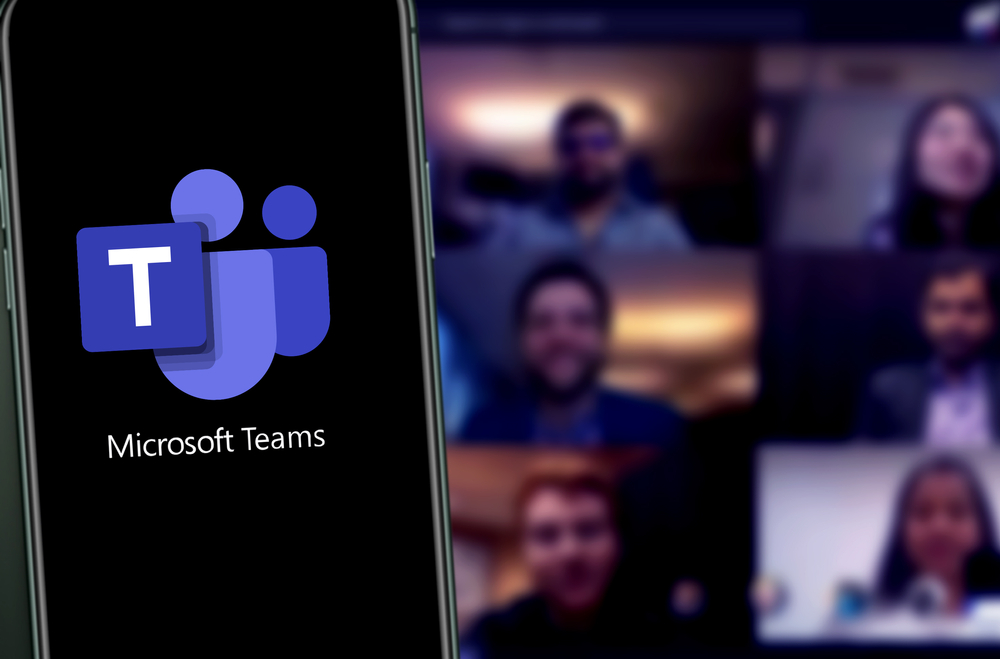
如何在Teams中开启会议白板?
在Teams会议中,点击会议控制栏上的“共享”按钮,然后选择“Microsoft Whiteboard”选项。这将开启会议白板,供与会者共同使用和编辑。
Teams会议白板功能如何使用?
在Teams会议中,点击“共享”按钮,选择“Microsoft Whiteboard”。参与者可以在白板上绘制、添加文本或图片,进行实时协作和讨论。
Teams白板在哪开启?
要开启Teams白板,进入会议后,点击会议控制栏上的“共享”按钮,选择“Microsoft Whiteboard”。白板将在共享窗口中打开,所有与会者都能使用。
如何在Teams中与团队成员共享白板?
在Teams中共享白板,进入会议后点击“共享”按钮,选择“Microsoft Whiteboard”。所有与会者将在屏幕上看到并能够共同编辑白板。